Pertama ;
Siapkan foto yang akan di edit
Lihat contoh foto orang keren di bawah hahaha…
Ke’dua ;
pilih Horizontal type tool pada ToolBox
Lihat contoh ;
Ke’tiga ;
Buat text apa saja. Itu tergantung dari selera anda
Lihat contoh ;
Ke’empat ;
Pilih Magic Wand Tool pada ToolBox
Lihat contoh ;
Ke’lima ;
Seleksi text tersebut menggunakan Magic Wand Tool sambil menahan tombol Shift pada keyboard.
Lihat contoh ;
Ke’enam ;
Setelah text terseleksi semua. Pilih Select > Inverse pada Menu Bar atau tekan Shift + Ctrl + I pada Keyboard. Sehingga hasil seleksi tadi berpindah keluar atau hasil seleksi tadi pindah ke gambar. Jadi hasil gambarnya seperti pada gambar no 2
Lihat contoh ;
gambar 1
gambar 2
Ke’tujuh ;
Pada kolom Palette ke’empat dari bawah. Hilangkan gambar gembok kunci pada gambar dengan cara mengklik 2 kali gambar tersebut kemudian pilih ok pada layer yang muncul.
Lihat contoh ;
gambar 1
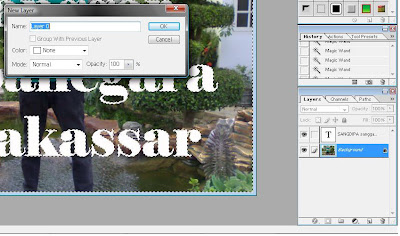 gambar 2
gambar 2Ke’delapan ;
Tekan tombol Delete pada keyboard. Sehingga gambarnya terhapus.
Lihat contoh ;
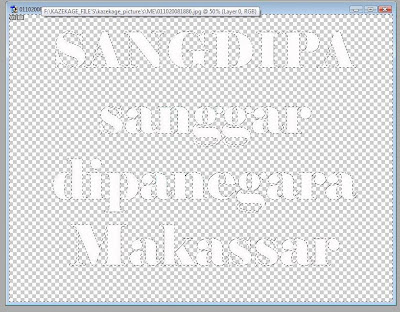
Ke’sembilan ;
Kita kembali lagi pada kolom Palette ke’empat dari bawah. Pilih gambar text tersebut. Kemudia pilih opacity atau fill, terserah ente mau pilih yang mana. Setelah itu ubah angkanya menjadi 0%. Sehingga gambarnya seperti gambar no 2. kemudian pilih Menu Select > Deselect Pada Menu Bar.
Lihat contoh ;












Tidak ada komentar:
Posting Komentar